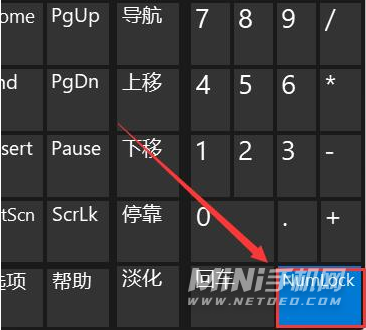Windows11是一款全新的电脑操作系统,所以一开始经常容易出现问题,有小伙伴更新完以后发现自己的电脑键盘失灵了,按键没反应,那么这时候我们要怎么解决呢? Windows11键盘失灵怎么
Windows11是一款全新的电脑操作系统,所以一开始经常容易出现问题,有小伙伴更新完以后发现自己的电脑键盘失灵了,按键没反应,那么这时候我们要怎么解决呢?
Windows11键盘失灵怎么办
1、在控制面板中打开鼠标键选项。
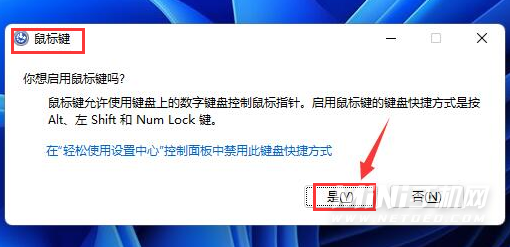
2、在开始菜单的搜索栏中输入osk,打开屏幕键盘窗口。
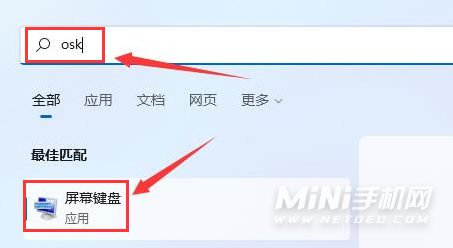
3、点击屏幕键盘中的选项按钮。
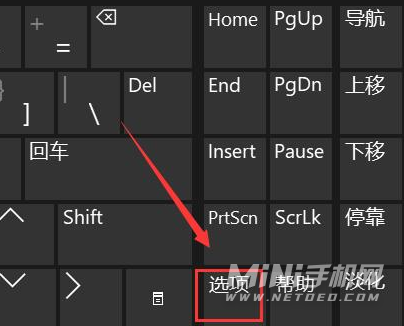
4、勾选打开数字小键盘按钮。
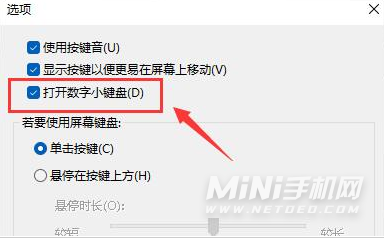
5、最后点击小键盘右下角的NumLock按键即可。